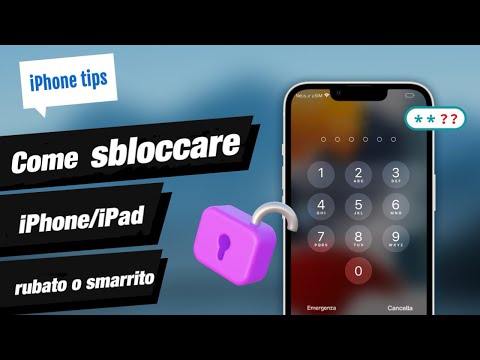Ci sono molte app mobili che rendono lo streaming della tua GoPro su uno smartphone un gioco da ragazzi. Se hai provato a trasmettere in streaming una GoPro a un PC con VLC Media Player, tuttavia, probabilmente hai riscontrato alcuni problemi. Fortunatamente, anche senza conoscenze di programmazione avanzate, puoi comunque configurare la tua videocamera GoPro per lo streaming con VLC. Dovrai installare un software esterno per i modelli più recenti, ma con pochi passaggi aggiuntivi potrai eseguire lo streaming su VLC in pochissimo tempo.
Passi
Metodo 1 di 3: Streaming della tua GoPro Hero2 (con Wi-Fi BacPac) o Hero3 su VLC Media Player

Passaggio 1. Accendi il Wi-Fi GoPro
Questo processo è leggermente diverso tra le serie Hero2 e Hero3.
- Se hai un Hero2, prima collega la videocamera al Wi-Fi BacPac. Premi il pulsante Wi-Fi sul BacPac per aprire il menu Wi-Fi, quindi scegli "Telefono e tablet".
- Se hai un Hero 3 o 3+, vai al menu Impostazioni della tua GoPro usando il pulsante Modalità. Apri le impostazioni Wi-Fi e seleziona "App GoPro".

Passaggio 2. Collega il tuo PC alla GoPro
La tua GoPro dovrebbe ora apparire nell'elenco delle reti wireless disponibili del tuo PC. Connettiti alla tua GoPro come faresti con qualsiasi rete wireless. La password predefinita per la rete wireless della tua GoPro è goprohero.

Passaggio 3. Ottieni l'URL del tuo stream GoPro
Ti servirà per inviare il tuo stream GoPro a VLC Media Player.
- Nella barra degli indirizzi del tuo browser web, digita https://10.5.5.9:8080/live e premi Invio.
- Fare clic su amba.m3u8.
- Copia l'intero URL nella barra degli indirizzi evidenziandolo e premendo Ctrl + C.

Passaggio 4. Configura VLC Media Player
Apri VLC e vai al menu Media per selezionare "Apri flusso di rete". Incolla l'URL di streaming nella casella sotto "Inserisci un URL di rete" premendo Ctrl + V.

Passaggio 5. Visualizza il tuo live streaming
Premi "Riproduci" per avviare VLC Media Player.
Metodo 2 di 3: Streaming della tua GoPro Hero4 su VLC Media Player

Passaggio 1. Scarica e installa Camera Suite da camerasuite.org
Verrai indirizzato al download del software non appena il pagamento verrà elaborato.

Passaggio 2. Crea una nuova connessione nella tua GoPro
Dalla schermata Impostazioni della tua GoPro, apri il menu Wireless e seleziona GoPro App. Scegli "Nuovo" per visualizzare il codice di accoppiamento a 6 cifre. Ti servirà tra un minuto.

Passaggio 3. Associa il tuo PC a GoPro
Utilizzando il PC, connettiti in modalità wireless alla rete Wi-Fi GoPro (la password predefinita è goprohero), quindi avvia il software CameraSuite. Fare clic sul pulsante "Associa telecamera" e inserire il codice di accoppiamento a 6 cifre dalla telecamera. Seleziona "Associa fotocamera ora".

Passaggio 4. Esegui lo streamer video
In CameraSuite, fai clic sul collegamento Video Streamer, quindi seleziona Hero 4 come modello di videocamera. Fai clic su Avvia per iniziare lo streaming, quindi fai clic su Copia URL lettore negli Appunti.

Passaggio 5. Configura VLC Media Player
In VLC Media Player, apri il menu Media e seleziona "Apri flusso di rete". Fai clic nella casella sotto "Inserisci un URL di rete" e incolla l'URL premendo Ctrl + V.

Passaggio 6. Visualizza il tuo live streaming
Premi "Riproduci" per avviare VLC Media Player.
Metodo 3 di 3: Streaming della tua GoPro utilizzando un lettore multimediale o dispositivo diverso

Passaggio 1. Trova un altro lettore multimediale per PC
Se sei a tuo agio con l'elaborazione da riga di comando e l'esecuzione di script Python, un'opzione migliore per lo streaming sul tuo PC potrebbe essere FFmpeg.

Passaggio 2. Trasmetti in streaming sul tuo dispositivo mobile
Servizi popolari come Livestream, Periscope e Meerkat hanno app mobili che ti permetteranno di trasmettere in streaming la tua GoPro in pochi minuti.

Passaggio 3. Prova una webcam per PC
Potresti scoprire che una semplice webcam per PC soddisferà questa particolare esigenza.